Delo s sredstvi strank
Ko dodate sredstva strank v Field Service, lahko sledite opremi, ki zahteva preglede, vzdrževanje in popravila. Upravljanje sredstev rešitve Field Service vključuje, katera oprema se nahaja na funkcionalni lokaciji , ter zgodovino storitev vseh preteklih in sedanjih delovnih nalogov za vsako sredstvo.
Če vaša organizacija uporablja Connected Field Service, lahko sredstva strank povežete s senzorji , ki nadzorujejo sredstva in sprožijo opozorilo interneta stvari (IoT), ko nekaj potrebuje pozornost. Oglejte si naslednji videoposnetek za voden pregled servisiranja sredstva stranke kot odgovor na opozorilo IoT.
Ustvarjanje sredstev stranke
Sredstva strank lahko ustvarite posamezno, v velikem obsegu zuvozom Excelovega delovnega zvezka insamodejno , če uporabljate izdelek delovnega naloga.
Ročno ustvarjanje sredstev stranke
V rešitvi Field Service izberite območje storitve . V razdelku Sredstva izberiteSredstva in nato Novo .
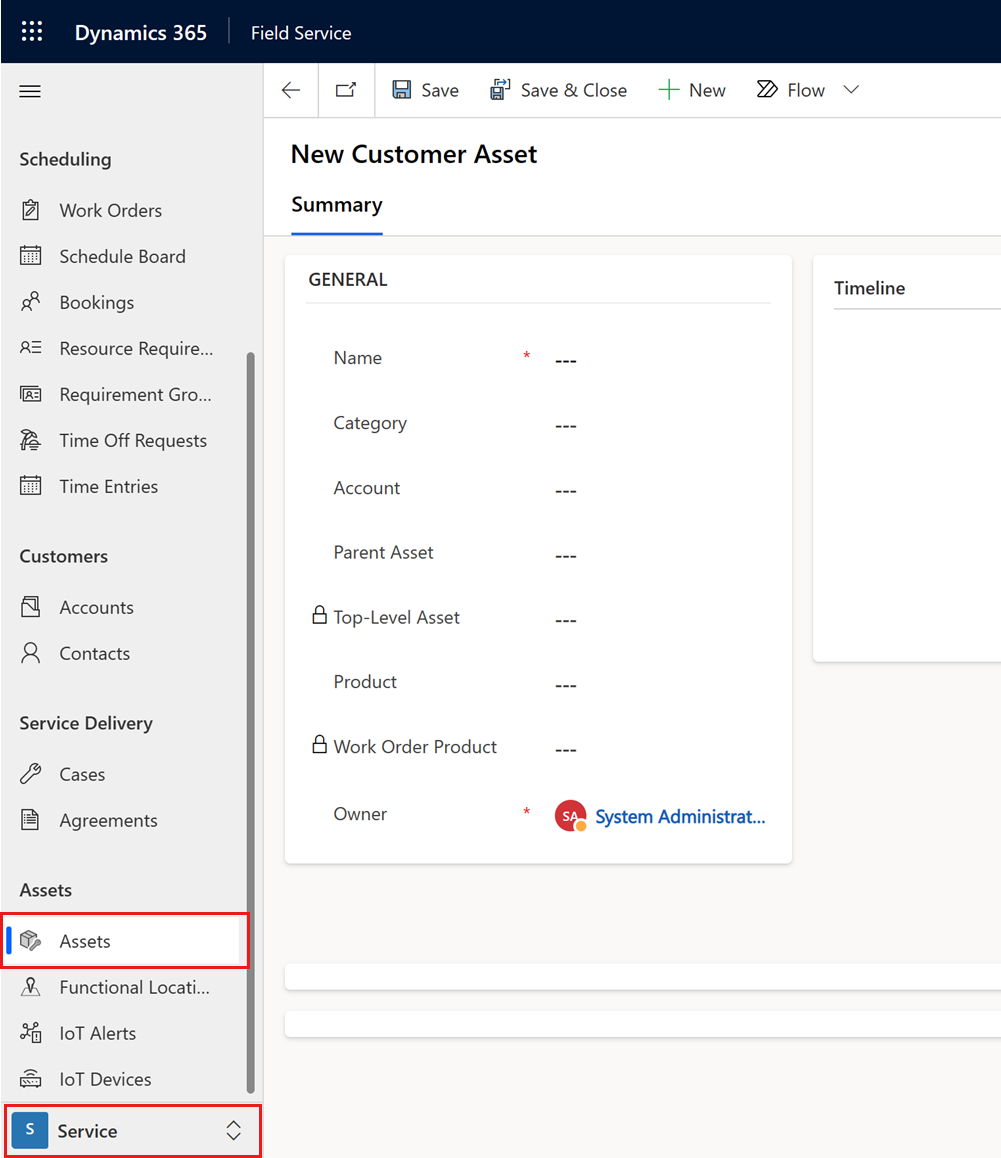
Vnesite Ime za sredstvo stranke. Primeri opisnih imen vključujejo znamko in model sredstva, ime izdelka v katalogu izdelkov, splošno ime, kot je enota HVAC, ali etiketo, kotje HVAC Unit v drugem nadstropju.
Po želji vnesite več podrobnosti:
Kategorija: dodajte ali ustvarite kategorijo, ki služi kot oznaka za organiziranje sredstev v skupine.
Izdelek: če je sredstvo povezano z izdelkom v vašem katalogu izdelkov, ga poiščite in izberite.
Račun: poiščite in izberite račun storitve, ki bo predstavljal stranko in lokacijo sredstva. Če poenostavimo – če želite ustvariti delovni nalog za popravilo sredstva stranke, bi morala biti račun storitve delovnega naloga in račun storitve sredstva stranke enaka.
Funkcionalna lokacija: poiščite in izberite funkcionalno lokacijo... , kjer se nahaja sredstvo stranke.
Nadrejeno sredstvo: Field Service podpira hierarhičen strukture sredstev. Na primer, del je lahko sestavni del opreme, ki je sama sestavni del večje naprave. V polju »Nadrejeno sredstvo « določite neposredno nadrejeno osebo sredstva, ki ga ustvarjate.
Sredstvo najvišje ravni: Polje samo za branje, ki samodejno prikaže nadrejeno osebo najvišje ravni v odnosu. Ko ustvarite evidenco sredstev, dodajte podkomponente ali podrejena sredstva v mrežo podsredstev .
Oznaka sredstva: V to besedilno polje vnesite oznako sredstva po meri.
Datum izdelave: Izberite datum, ko je bilo sredstvo izdelano, da dobite še eno podatkovna točka v zgodovini servisiranja.
Izberite možnost Shrani.
Uvoz sredstev strank iz Excela
V rešitvi Field Service izberite območje storitve . Pod možnostjo Sredstva izberiteSredstva .
Izberite meni Več ukazov (⋮) in nato izberite Uvozi iz Excela.
Izberite Izberite datoteko in nato odprite Excelov delovni zvezek.
Excelov delovni zvezek mora vsebovati vsaj dva stolpca, ime in račun. Stolpci morajo vsebovati ime in račun storitve sredstev, ki jih želite uvoziti. Če vključite stolpce za izbirne lastnosti, kot sta Izdelek in Funkcionalna lokacija, morajo vrednosti, ki jih vnesete v delovni zvezek, že obstajati v rešitvi Field Service.
Izberite lastnika uvoženih zapisov, če naj bo nekdo drug in ne vi.
Izberite Naprej.
Po potrebi izberite nadomestni ključ .
Če uvožena datoteka vsebuje sredstva, ki že obstajajo v rešitvi Field Service, so podvojeni zapisi privzeto preskočeni. Izberite Dovoli dvojnike, če želite te elemente dodati in ne preskočiti.
Izberite Preslikava pregleda, da potrdite, da se polja sredstev ujemajo s stolpci v Excelovem delovnem zvezku, in po potrebi spremenite preslikavo.
Izberite Dokončaj uvoz, da postavite zapise v čakalno vrsto za uvoz .
Med uvozom sredstev lahko nadaljujete delo ali pa izberete Sledi napredku. Izberite V redu , da potrdite, da želite zapustiti stran, nato pa preverite stanje uvoza v pogledu Moj uvoz .
Samodejno ustvarjanje sredstev stranke iz izdelkov delovnih nalogov
Sredstva stranke je mogoče ustvariti samodejno, ko je izdelek dodan delovnemu nalogu in uporabljen med opravljanjem dela.
V Field Service izberite območje Zaloga in nato izberiteInventar izdelkov.
Izberite izdelek, ki ga želite spremeniti v sredstvo stranke.
Storitve ne morete spremeniti v sredstva strank.
Na strani izdelka izberite zavihek Field Service .
V razdelku Splošno nastavite Pretvori v sredstvo stranke na Da .
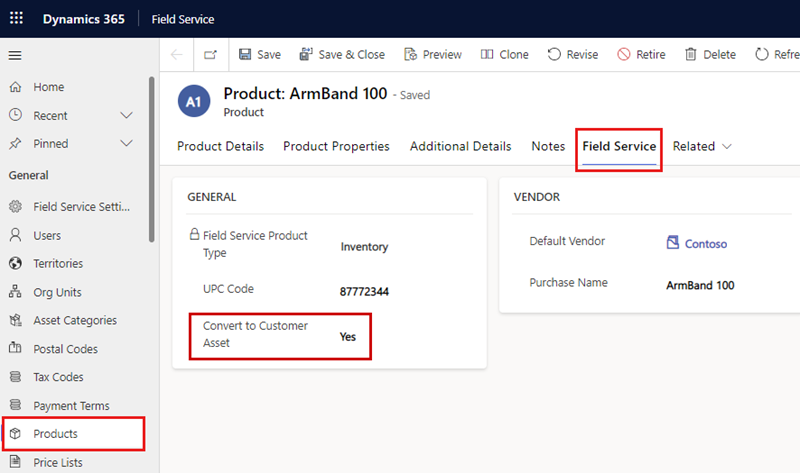
Izberite možnost Shrani.
Ko izdelek dodate delovnemu nalogu, ta ustvari izdelek delovnega naloga . Vnesite Količina in nastavite Stanje vrstice na Uporabljeno , da označite, da je bil izdelek delovnega naloga porabljen med delom.
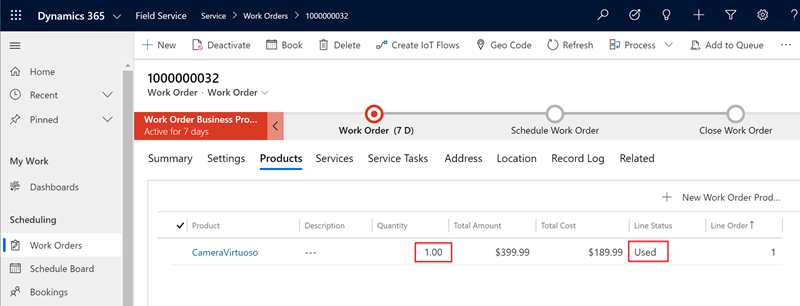
Ko se stanje delovnega naloga spremeni v Open-Completed ali Closed-Posted, sistem samodejno ustvari zapis sredstev stranke in ga poveže z računom storitve, ki je naveden na delovnem nalogu. Ne glede na količino, ki je navedena v izdelku delovnega naloga, se ustvari samo eno sredstvo stranke. Kartoteka sredstva vključuje povezavo do izdelka delovnega naloga, ki prikazuje dejansko količino, vneseno v delovni nalog.
Nasvet
Privzeto lahko v delovnem nalogu uporabljate samo sredstva, ki so povezana z računom storitve. To možnost lahko spremenite v nastavitvah in dovolite uporabo sredstev, ki so povezana z drugimi računi.
Ustvarjanje in dodelitev kategorij sredstev
Uporabite kategorijo sredstev za združevanje sredstev strank. Kategorije sredstev omogočajo hitro uporabo predlog lastnosti za skupino sredstev.
V Field Service izberite območje Nastavitve in nato izberiteKategorije sredstev.
Izberite Novo.
Vnesite Ime kategorije .
Izberite možnost Shrani.
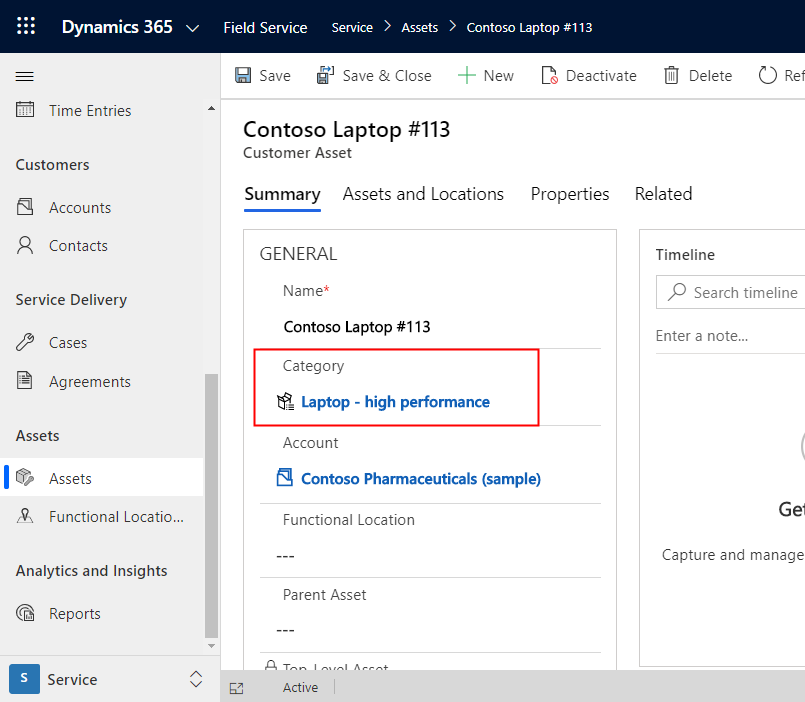
Povezovanje sredstev stranke s storitvijo Connected Field Service
Connected Field Service uporablja senzorje, povezane s sredstvi strank, za samodejno sprožanje opozoril na podlagi podatkov interneta stvari.
V storitvi Connected Field Service naprave predstavljajo senzorje, ki so povezani z internetom. Naprave lahko povežete s sredstvi stranke v odnosu »ena proti mnogo«, kar pomeni, da ima lahko eno sredstvo veliko povezanih naprav. Eno sredstvo, kot je naprava HVAC, ima lahko na primer več senzorjev naprave, kot sta termometer in higrometer, ki pošiljata podatke v storitev Connected Field Service.
Če želite vzpostaviti odnos IoT z napravo, odprite sredstvo stranke, izberite Poveži napravo , nato pa na seznamu izberitenapravo IoT.

Opozorila interneta stvari iz določenega senzorja označujejo tudi povezano sredstvo stranke. Če je delovni nalog ustvarjen iz opozorila, bo zabeležil opozorilo in sredstvo.
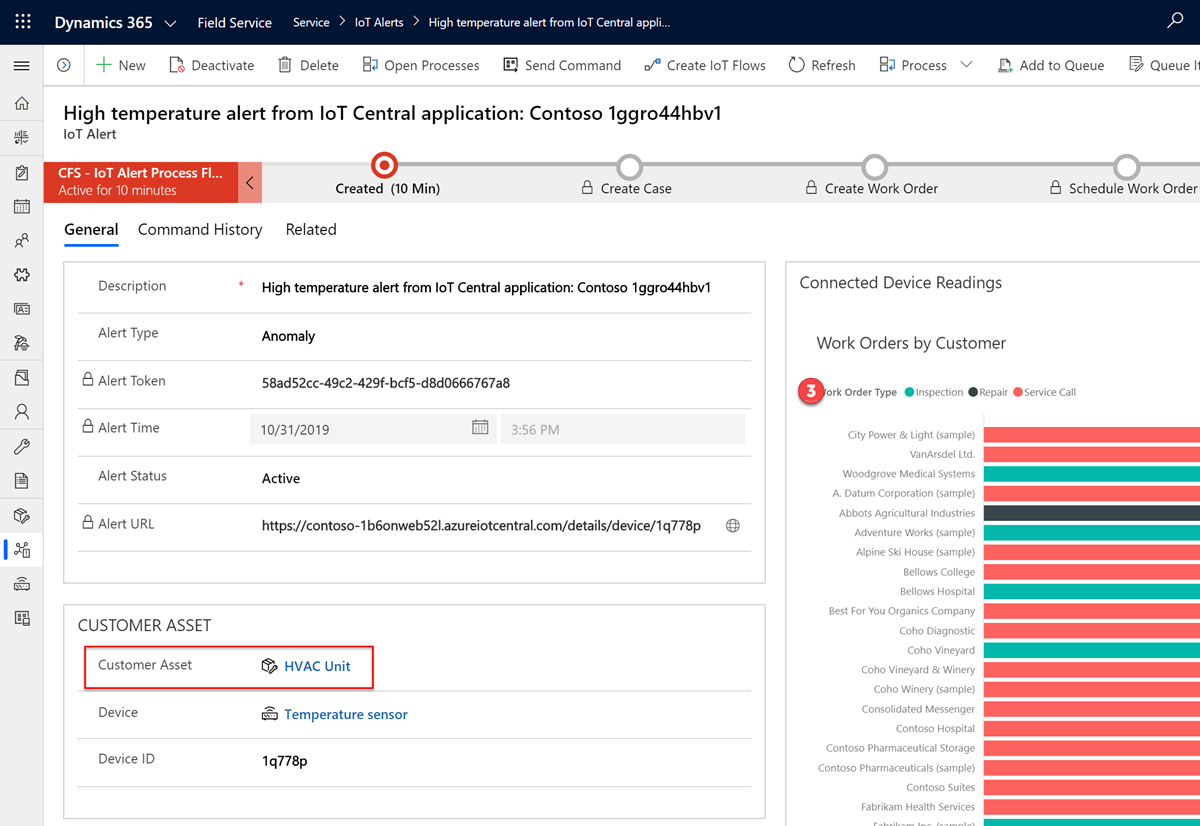
Ko si ogledujete sredstvo stranke, izberite Preveri nastavitev interneta stvari, da dobite informacije o konfiguraciji IoT sredstva, na primer, ali je IoT uveden ali so na voljo naprave.